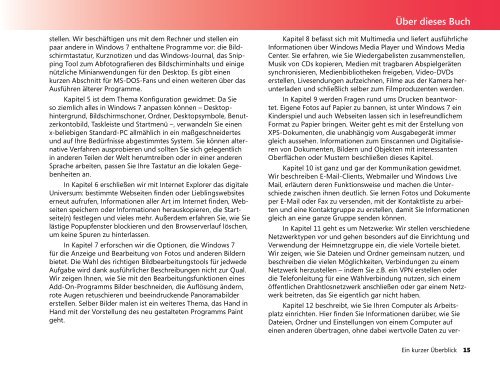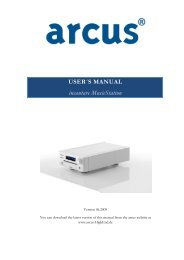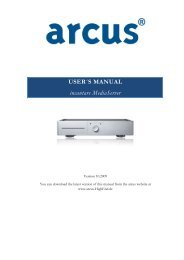Windows 7 auf einen Blick
Windows 7 auf einen Blick
Windows 7 auf einen Blick
Erfolgreiche ePaper selbst erstellen
Machen Sie aus Ihren PDF Publikationen ein blätterbares Flipbook mit unserer einzigartigen Google optimierten e-Paper Software.
stellen. Wir beschäftigen uns mit dem Rechner und stellen ein<br />
paar andere in <strong>Windows</strong> 7 enthaltene Programme vor: die Bildschirmtastatur,<br />
Kurznotizen und das <strong>Windows</strong>-Journal, das Snipping<br />
Tool zum Abfotografi eren des Bildschirminhalts und einige<br />
nützliche Minianwendungen für den Desktop. Es gibt <strong>einen</strong><br />
kurzen Abschnitt für MS-DOS-Fans und <strong>einen</strong> weiteren über das<br />
Ausführen älterer Programme.<br />
Kapitel 5 ist dem Thema Konfi guration gewidmet: Da Sie<br />
so ziemlich alles in <strong>Windows</strong> 7 anpassen können – Desktophintergrund,<br />
Bildschirmschoner, Ordner, Desktopsymbole, Benutzerkontobild,<br />
Taskleiste und Startmenü –, verwandeln Sie <strong>einen</strong><br />
x-beliebigen Standard-PC allmählich in ein maßgeschneidertes<br />
und <strong>auf</strong> Ihre Bedürfnisse abgestimmtes System. Sie können alternative<br />
Verfahren ausprobieren und sollten Sie sich gelegentlich<br />
in anderen Teilen der Welt herumtreiben oder in einer anderen<br />
Sprache arbeiten, passen Sie Ihre Tastatur an die lokalen Gegebenheiten<br />
an.<br />
In Kapitel 6 erschließen wir mit Internet Explorer das digitale<br />
Universum: bestimmte Webseiten fi nden oder Lieblings websites<br />
erneut <strong>auf</strong>rufen, Informationen aller Art im Internet fi nden, Webseiten<br />
speichern oder Informationen herauskopieren, die Startseite(n)<br />
festlegen und vieles mehr. Außerdem erfahren Sie, wie Sie<br />
lästige Popupfenster blockieren und den Browser verl<strong>auf</strong> löschen,<br />
um keine Spuren zu hinterlassen.<br />
In Kapitel 7 erforschen wir die Optionen, die <strong>Windows</strong> 7<br />
für die Anzeige und Bearbeitung von Fotos und anderen Bildern<br />
bietet. Die Wahl des richtigen Bildbearbeitungstools für jedwede<br />
Aufgabe wird dank ausführlicher Beschreibungen nicht zur Qual.<br />
Wir zeigen Ihnen, wie Sie mit den Bearbeitungsfunktionen eines<br />
Add-On-Programms Bilder beschneiden, die Aufl ösung ändern,<br />
rote Augen retuschieren und beeindruckende Panoramabilder<br />
erstellen. Selber Bilder malen ist ein weiteres Thema, das Hand in<br />
Hand mit der Vorstellung des neu gestalteten Programms Paint<br />
geht.<br />
Über dieses Buch<br />
Kapitel 8 befasst sich mit Multimedia und liefert ausführliche<br />
Informationen über <strong>Windows</strong> Media Player und <strong>Windows</strong> Media<br />
Center. Sie erfahren, wie Sie Wiedergabelisten zusammenstellen,<br />
Musik von CDs kopieren, Medien mit tragbaren Abspielgeräten<br />
synchronisieren, Medienbibliotheken freigeben, Video-DVDs<br />
erstellen, Livesendungen <strong>auf</strong>zeichnen, Filme aus der Kamera herunterladen<br />
und schließlich selber zum Filmproduzenten werden.<br />
In Kapitel 9 werden Fragen rund ums Drucken beantwortet.<br />
Eigene Fotos <strong>auf</strong> Papier zu bannen, ist unter <strong>Windows</strong> 7 ein<br />
Kinderspiel und auch Webseiten lassen sich in lesefreundlichem<br />
Format zu Papier bringen. Weiter geht es mit der Erstellung von<br />
XPS-Dokumenten, die unabhängig vom Ausgabegerät immer<br />
gleich aussehen. Informationen zum Einscannen und Digitalisieren<br />
von Dokumenten, Bildern und Objekten mit interessanten<br />
Oberfl ächen oder Mustern beschließen dieses Kapitel.<br />
Kapitel 10 ist ganz und gar der Kommunikation gewidmet.<br />
Wir beschreiben E-Mail-Clients, Webmailer und <strong>Windows</strong> Live<br />
Mail, erläutern deren Funktionsweise und machen die Unterschiede<br />
zwischen ihnen deutlich. Sie lernen Fotos und Dokumente<br />
per E-Mail oder Fax zu versenden, mit der Kontaktliste zu arbeiten<br />
und eine Kontaktgruppe zu erstellen, damit Sie Informationen<br />
gleich an eine ganze Gruppe senden können.<br />
In Kapitel 11 geht es um Netzwerke: Wir stellen verschiedene<br />
Netzwerktypen vor und gehen besonders <strong>auf</strong> die Einrichtung und<br />
Verwendung der Heimnetzgruppe ein, die viele Vorteile bietet.<br />
Wir zeigen, wie Sie Dateien und Ordner gemeinsam nutzen, und<br />
beschreiben die vielen Möglichkeiten, Verbindungen zu einem<br />
Netzwerk herzustellen – indem Sie z.B. ein VPN erstellen oder<br />
die Telefonleitung für eine Wählverbindung nutzen, sich einem<br />
öffentlichen Drahtlosnetzwerk anschließen oder gar einem Netzwerk<br />
beitreten, das Sie eigentlich gar nicht haben.<br />
Kapitel 12 beschreibt, wie Sie Ihren Computer als Arbeitsplatz<br />
einrichten. Hier fi nden Sie Informationen darüber, wie Sie<br />
Dateien, Ordner und Einstellungen von einem Computer <strong>auf</strong><br />
<strong>einen</strong> anderen übertragen, ohne dabei wertvolle Daten zu ver-<br />
Ein kurzer Überblick 15